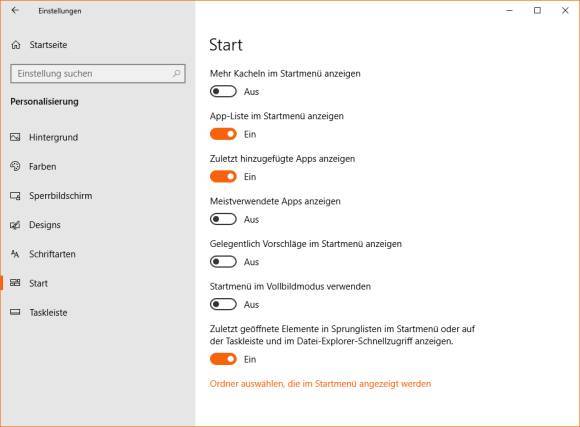January 11,2022
Nie zapisuj ostatnio używanych plików
by Kolbowicz Marek
Jeśli klikniesz Plik w programie Word lub Excel, pojawią się ostatnio używane pliki. To nie jedyne miejsce, w którym zapisywane są ostatnio używane pliki. Istnieją dwa miejsca, w których musisz dokonać ustawienia, aby pozbyć się ostatnio używanych plików.
Lista ostatnio używanych plików w programie Word Źródło: PCtipp.ch $ ('. MagnificPopup'). MagnificPopup ({
typ: 'obraz'
});
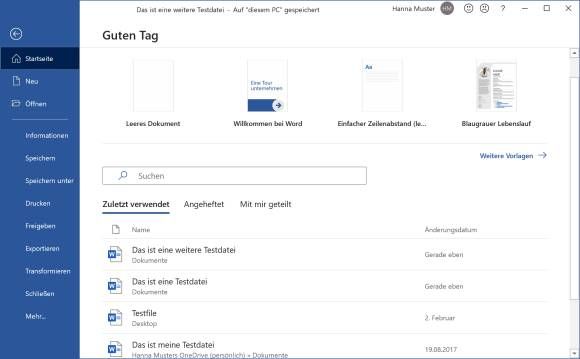
W programie Word: Jeśli chcesz zrezygnować z tej funkcji ze względu na ochronę prywatności, przejdź do Plik / Opcje / Zaawansowane w programie Word. Przewiń w dół mniej więcej do połowy, aż dojdziesz do «Pokaż». Ustaw opcję Pokaż tę liczbę ostatnio używanych dokumentów na 0 (liczba zero).
Jeśli Excel i PowerPoint również nie powinny wyświetlać ostatnich plików, musisz ponownie wprowadzić to ustawienie osobno w tych aplikacjach w ten sam sposób.
Jeśli użyjesz "0" zamiast "50", program Word nie będzie już wyświetlać plików, które były ostatnio używane Źródło: PCtipp.ch $ ('.MagnificPopup'). MagnificPopup ({
typ: 'obraz'
});
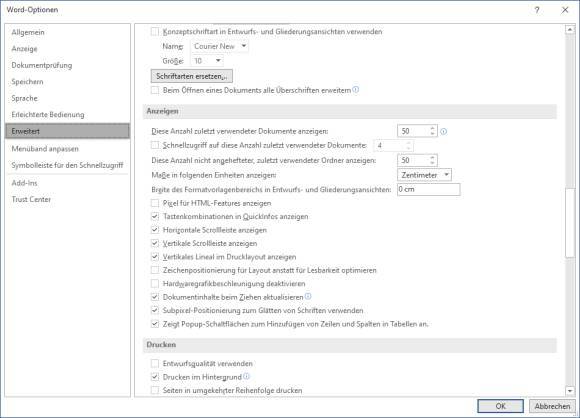
W systemie Windows: sam system Windows pokazuje również ostatnio używane pliki w tak zwanych listach skoku dla programów dołączonych do paska zadań. Jeśli system Windows generalnie nie powinien już pamiętać tych plików i nie wyświetlać ich, otwórz Start / Ustawienia / Personalizacja. Przejdź do Start w lewej kolumnie i wyłącz to ustawienie: Pokaż ostatnio otwierane pliki na listach szybkiego dostępu w menu Start lub na pasku zadań i w Eksploratorze plików szybki dostęp. Nawiasem mówiąc, jest to to samo ustawienie, które można również znaleźć w eksploratorze plików: W obszarze Widok / Opcje / Ogólne w obszarze Ochrona danych opcja Pokaż ostatnio używane pliki w szybkim dostępie jest dezaktywowana. Oba są powiązane. Jeśli dezaktywujesz jeden, drugi również zostanie wyłączony. Więc nie ma znaczenia, w którą stronę pójdziesz. Uwaga: Gdy tylko dezaktywujesz go w jednym miejscu, powiązane z nim zebrane dane zostaną natychmiast usunięte. Jeśli chcesz ją ponownie aktywować później, musisz ponownie otworzyć niektóre dokumenty, aby ponownie wypełnić listę.
Ustawienia systemu Windows dla ostatnio używanych plików Źródło: PCtipp.ch $ ('. MagnificPopup'). MagnificPopup ({
typ: 'obraz'
});